由于 iOS 13 引入鼠标支持,从 iPad 或 iPhone 等 iOS 设备进行远程连接时,可以用鼠标控制远程桌面。
在 iPad 和 iPhone 上远程办公越来越简单。
Splashtop 允许从 iOS 设备远程访问 Windows 和 Mac 计算机。通过 Splashtop iOS 应用,可以远程访问计算机,在 iPad 或 iPhone 上实时查看屏幕。也可以使用 iOS 触控界面远程控制计算机、打开文件等。
iOS 13 支持在 iPad 或 iPhone 上使用鼠标,即从 iOS 设备远程访问时可以使用鼠标控制远程桌面。
如何使用 iOS 鼠标支持来控制远程计算机
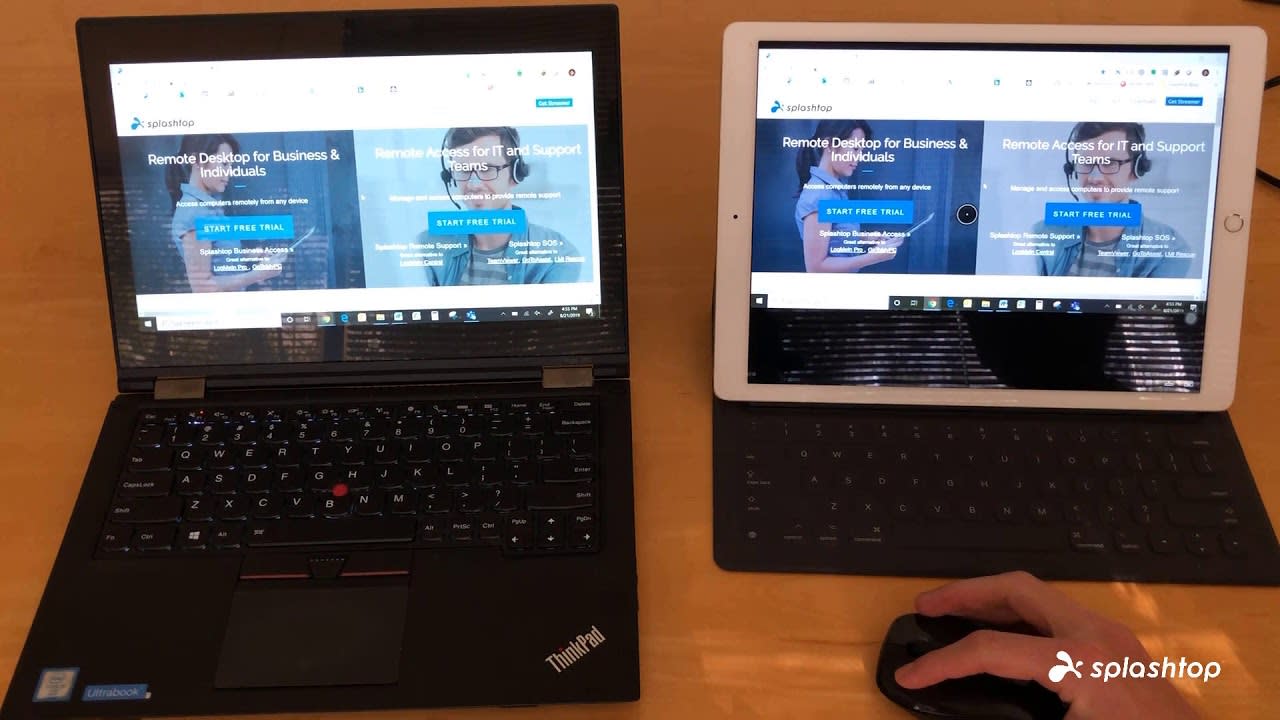
只需将蓝牙或有线鼠标连接到 iPad 或 iPhone 上(详细说明见下文),完成!无需调整 Splashtop 应用中的任何设置即可在应用中使用鼠标。
如上面的视频所示,请一定不要忘记,iOS 13更新中的鼠标支持功能旨在模仿 iOS 触控界面。也就是说,在 iOS 设备上远程连接计算机后,使用鼠标功能时,只能使用手指在屏幕上进行控制。
点击表示触控。要连接到远程计算机,请打开 Splashtop 应用,然后只需单击要连接的计算机即可。
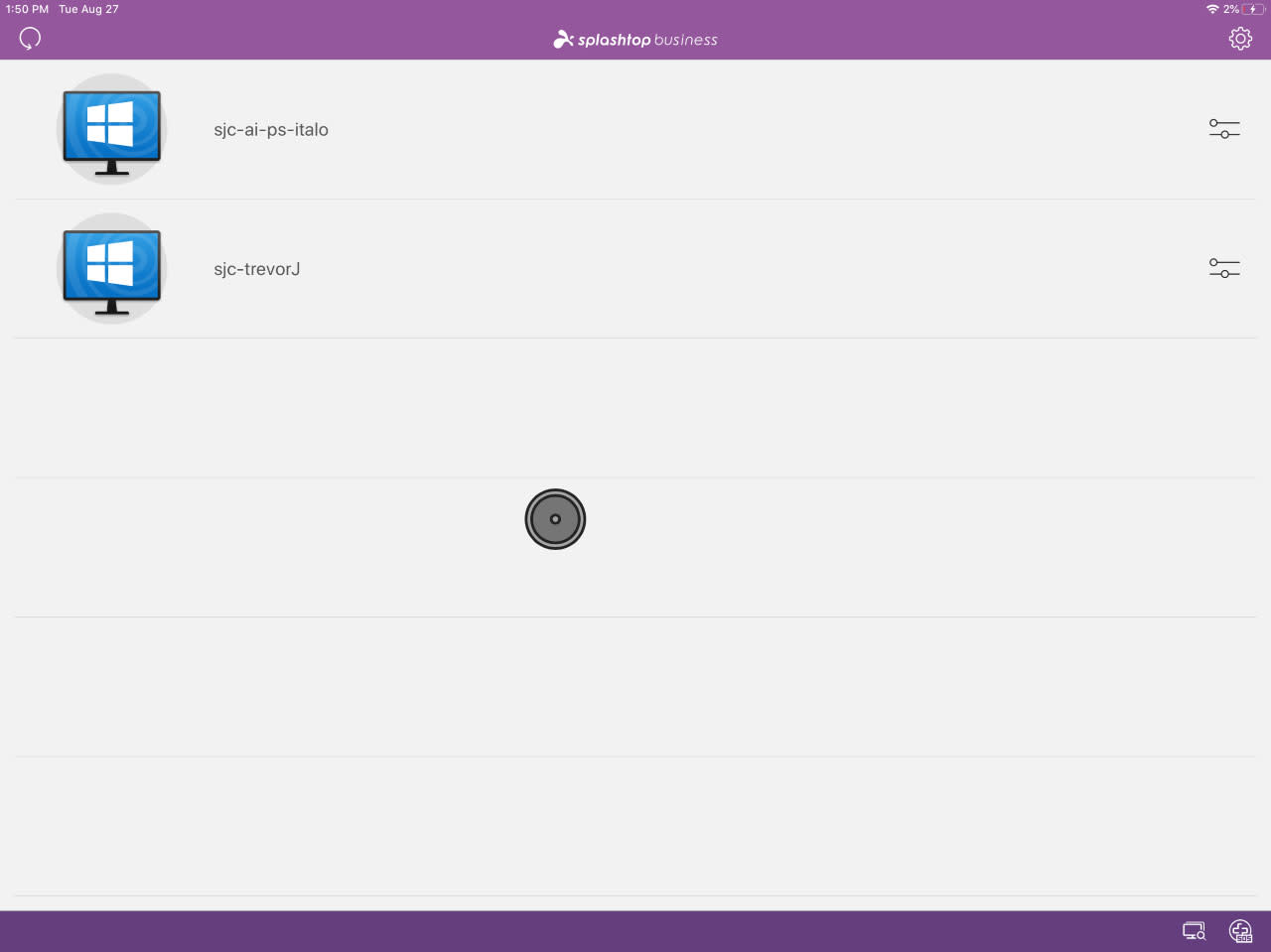
按住点击就像在设备屏幕上按住手指一样。要在 iOS 设备上滚动,需要用手指按住屏幕后上下移动。远程访问计算机时,单击并按住鼠标,然后上下移动光标以滚动。
如果熟悉 iOS 界面,则很容易上手。不熟悉也没关系,学习难度也不高。很快就能从 iPhone 或 iPad 实现远程访问,轻松控制远程电脑!
想自己试试吗?通过下面的免费试用开始使用 Splashtop,享受从您的 iOS(或几乎任何其他)设备对计算机的无限远程访问!
如何在 iPad 或 iPhone 上设置鼠标支持
要将鼠标连接到 iPad 或 iPhone,请按照以下步骤操作:
将蓝牙鼠标连接到 iPad 或 iPhone
打开设置应用
选择辅助功能
选择触控
选择 AssistiveTouch 开关,将打开一个新菜单
选择顶部的 AssistiveTouch 开关将其打开
在同一菜单中,选择指针设备
选择Bl uetooth设备
将蓝牙鼠标设置为配对模式。然后,会看到配对鼠标的提示。选择
配对
鼠标经连接!连接后,将在屏幕上看到圆形光标。
将有线鼠标连接到 iPad 或 iPhone
按照上述步骤1-5操作,以确保确保辅助触控已开启。然后,只需插上鼠标即可!
在 iPad 或 iPhone 上编辑鼠标设置
蓝牙或有线鼠标连接到 iOS 设备后,即可从付出触控菜单中自定义某些设置。可以编辑跟踪速度、光标大小和颜色等。
也可以选择指针设备,然后选择鼠标来自定义鼠标按钮。例如,可以将右键单击设置为主页按钮。
立即开始使用 Splashtop:从任意设备远程访问您的电脑
通过 Splashtop Remote Access,可以从无限数量的 Windows、Mac、iOS、Android 和 Chromebook 设备远程访问 Windows 和 Mac 电脑。随时随地轻松远程访问电脑。
Splashtop 具备快速的连接、高清质量音视频,可以实时查看远程计算机屏幕。所有远程桌面连接均以加密并受到保护。
了解为什么 Splashtop 远程桌面软件在全球有多达3000万用户,立即试用,亲身体验!立即免费试用 Splashtop Business Access,使用鼠标从 iPad 或 iPhone 设备控制计算机!






